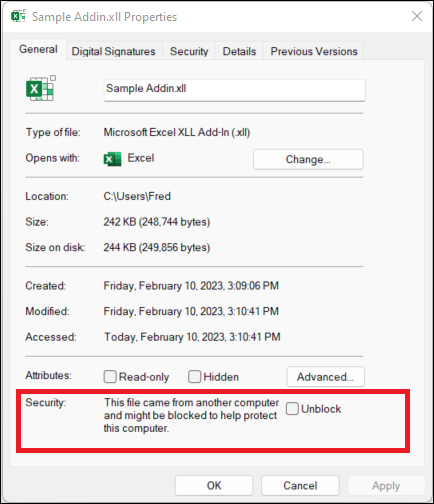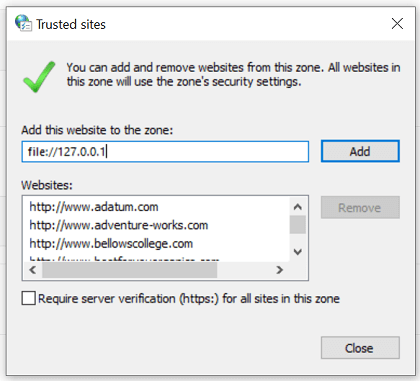Add-in dapat menambahkan banyak fungsionalitas ke Microsoft 365, tetapi sering digunakan oleh orang-orang dengan niat buruk untuk mendistribusikan malware kepada korban yang tidak curiga.
Add-in tidak diperlukan untuk penggunaan sehari-hari seperti membaca atau mengedit buku kerjaExcel . Biasanya, Anda dapat melakukan semua hal yang perlu dilakukan di Excel tanpa mengizinkan add-in dijalankan.
Sebuah. File XLL adalah file add-in Excel. Ini memungkinkan pengguna untuk memperluas fungsiOnalitas Microsoft Excel dengan menambahkan fungsi kustom atau fitur lain.
Lokasi yang tidak tepercaya adalah tempat, umumnya di internet, tempat file dapat disimpan oleh orang lain. Jika Anda, atau organisasi Anda, belum menetapkan lokasi tersebut sebagai tepercaya, lokasi tersebut dianggap tidak tepercaya karena sumber dan konten file tidak dapat dikonfirmasi.
Apa yang harus saya lakukan sekarang?
Masih bertanya-tanya apakah Anda harus melanjutkan?
❒ Apakah Anda mengharapkan untuk menerima add-in? Jangan pernah membuka lampiran file yang tidak Anda harapkan, bahkan jika itu muncul dari seseorang yang Anda percayai. Serangan pengelabuan seringkali muncul dari seseorang atau organisasi yang Anda percayai dalam upaya untuk membuat Anda membukanya.
❒ Apakah Anda didorong untuk mengaktifkan konten oleh orang asing? Taktik umum penyerang adalah membuat beberapa kepura-puraan seperti membatalkan pesanan atau membaca dokumen hukum. Mereka akan meminta Anda mengunduh add-in dan mencoba membujuk Anda untuk mengizinkan add-in. Tidak ada perusahaan yang sah yang akan membuat Anda membuka file Excel untuk membatalkan pesanan dan Anda tidak memerlukan add-in hanya untuk membaca buku kerja di Excel.
❒ Apakah Anda didorong untuk mengaktifkan konten dengan pesan pop-up? Jika Anda mengunduh file dari situs web, Anda mungkin melihat pop-up atau pesan lain yang mendorong Anda untuk mengaktifkan konten aktif. Itu juga taktik umum dari penyerang dan harus membuat Anda curiga bahwa file sebenarnya tidak aman.
Jika file yang diunduh dari internet atau file yang dibuka dari berbagi jaringan ingin Anda mengizinkan add-in, dan Anda tidak yakin apa yang dilakukan add-in tersebut, Anda mungkin harus menghapus file tersebut.
Jika Anda yakin add-in aman dan ingin membuka blokirnya
Ada beberapa cara berbeda untuk melakukannya, tergantung pada situasi Anda.
Membuka blokir satu Add-in Excel XLL
Biasanya, Anda dapat membuka blokir XLL dengan mengubah properti file sebagai berikut:
-
Buka File Explorer Windows dan masuk ke folder tempat Anda menyimpan file.
-
Klik kanan file dan pilih Properti dari menu konteks.
-
Di bagian bawah tab Umum, pilih kotak centang Buka blokir dan pilih OK.
Membuka blokir semua file dari jaringan atau situs web tertentu
Jika Anda sering mengunduh file atau langsung membuka file dari lokasi awan tepercaya, seperti situs web perusahaan atau server file internal, Anda bisa mengatur situs sebagai situs tepercaya di Windows sehingga file XLL dari situs tidak akan diperiksa.
Penting: Anda akan mempercayai semua file dari situs ini jika Anda memilih untuk menerapkan pengaturan ini, jadi lakukan ini hanya jika Anda tahu bahwa setiap file yang dibuka dari lokasi ini dapat dipercaya.
-
Ketuk tombol mulai atau tombol Windows dan ketik Opsi Internet.
-
Pilih Opsi Internet dari hasil pencarian dan kotak dialog Properti Internet akan muncul.
-
Pada tab Keamanan, pilih Situs Tepercaya, lalu pilih Situs.
-
Ketik URL situs atau server yang berisi file Microsoft 365 dengan file XLL yang ingin Anda jalankan, lalu pilih Tambahkan.
Catatan: Jika Anda ingin menambahkan URL yang dimulai dengan http:// atau berbagi jaringan, kosongkan kotak centang Perlu verifikasi server (https:) untuk semua situs di zona ini.
-
Pilih Tutup lalu OK.
Klik judul di bawah ini untuk informasi selengkapnya
Jika file yang ingin Anda percayai dikirimkan kepada Anda melalui email, Anda bisa:
-
Simpan ke OneDrive Anda sebelum membukanya.-atau-
-
Simpan ke hard drive komputer Anda lalu ikuti instruksi untuk membuka blokir satu file, di atas.
Jika Anda merasa nyaman bahwa sumber add-in adalah orang atau perusahaan yang Anda kenal, Anda bisa menambahkannya sebagai penerbit tepercaya untuk membuka blokir add-in ini dan add-in yang akan datang pada tanda penerbit dengan sertifikat yang sama.
Pertama, Anda harus membuka blokir file tertentu ini menggunakan langkah-langkah di atas, Lalu, Anda bisa menambahkan penerbit sebagai penerbit tepercaya sehingga add-in mendatang akan berjalan dengan mulus.
Lihat Menambahkan, menghapus, atau menampilkan penerbit tepercaya untuk informasi selengkapnya.
Jika Anda memiliki folder tertentu di komputer Anda dengan banyak file yang diblokir, dan Anda ingin mempercayai setiap file dalam folder ini, Anda bisa menambahkannya sebagai Lokasi Tepercaya.
Peringatan: Anda hanya harus melakukan ini jika Anda tahu bahwa setiap file yang disimpan di sini dapat dipercaya.
Di Excel:
-
Pilih Opsi> File .
-
Pilih Pusat Kepercayaan > Pengaturan Pusat Kepercayaan > Lokasi Tepercaya.
-
Pilih Tambahkan lokasi baru.
-
Pilih Telusuri untuk menemukan folder, pilih folder, lalu pilih OK.
Jika Anda membutuhkan waktu untuk mengubah alur kerja Anda untuk membuka blokir add-in menggunakan salah satu metode di atas, Anda bisa memilih menerima peringatan tambahan untuk Add-in Excel XLL yang berasal dari lokasi yang tidak tepercaya setelah memilih untuk mengaktifkannya.
Penting: Hal ini hanya dapat dilakukan sebagai langkah sementara untuk membuka blokir Add-in Excel XLL.
Untuk menerima peringatan dan bukan blokir, Anda perlu menambahkan nilai ke registri Windows.
Penting: Langkah-langkah berikut ini menjelaskan cara mengubah registri. Namun, masalah serius mungkin terjadi jika Anda salah mengubah registri. Pastikan Anda mengikuti langkah-langkah ini dengan hati-hati. Untuk perlindungan tambahan, cadangkan registri sebelum mengubahnya. Kemudian, registri dapat dipulihkan jika terjadi masalah. Untuk informasi selengkapnya tentang cara mencadangkan dan memulihkan registri, masuk ke Cara mencadangkan dan memulihkan registri di Windows.
Membuka editor Registri
-
Untuk membuka Editor Registri, klik Mulai, klik Jalankan, ketik regedit, lalu klik OK.
-
Cadangkan registri Anda.
-
Sebelum membuat perubahan pada registri, sebaiknya lakukan pencadangan registri saat ini. Pilih File > Ekspor dan buat file ekspor registri Anda. Atur rentang ekspor ke Semua dan beri nama seperti yang masuk akal bagi Anda seperti "Cadangan registri".
Tips: Untuk informasi selengkapnya, lihat Cara mencadangkan dan memulihkan registri di Windows.
-
Navigasikan ke tombol berikut:
HKEY_CURRENT_USER\SOFTWARE\Microsoft\Office\16.0\Excel\Security
-
Menambahkan nilai baru: Pilih Edit > Nilai DWORD > Baru (32-bit) untuk membuat nilai.
-
Beri nama kunci: BlockXLLFromInternet
-
Pilih Edit > Modifikasi dan atur data Nilai ke 0.
-
Keluar dari Editor Registri
-
Tutup Excel Sepenuhnya
Penting: Anda harus sepenuhnya menutup dan membuka kembali Excel agar perubahan ini dapat diterapkan.
Masih tidak dapat membuka blokir add-in?
Kunjungi komunitas Microsoft Answers untuk melihat apa yang telah dikatakan orang lain atau ajukan pertanyaan Anda sendiri.
Pelajari selengkapnya
Makro dalam file Microsoft 365